|
Glamour

(Résultat réduit)
Pour visualiser en grandeur réelle, cliquer sur le tag.
Attention
Ce tag fait plus de
400ko à 960 pixels de
Largeur
|
Ce tutoriel est une
traduction d'une création originale de Jana Saucedo
dont j'ai obtenu la permission
et
l'exclusivité pour la traduire.
Il est
strictement interdit
de copier cette traduction, de la distribuer sur le Net sans ma
permission écrite et/ou d'afficher votre résultat sur le Net
sans y inclure le lien original de Jana et le lien
de cette traduction.
Merci de respecter notre
travail.
Pour visiter son site, cliquez
ici
Thank you Jana for giving me the permission to translate your
tutorial.
La création de cette traduction a été réalisée avec PSPXII.
Filtres
* L&K - Zitah
* FM Tile Tools
* Eye Candy 4000
Pour télécharger ces filtres, cliquez ici
Installer les filtres dans le répertoire Plugins de votre choix
Le filtre L&K - Zitah est la création et la propriété de Lisette
et Karine du site
L&K Site
of Wonders.
Matériel
* Tubes - Masque - Presets pour Filtre personnalisé - Police
Placer le matériel dans les répertoires de votre choix.
Placer les fichiers Preset_UserDefinedFilter_Emboss_3.PspScript
et Preset_UserDefinedFilter_Emboss_4.PspScript
dans le répertoire Paramètres par défaut de votre PSP
Les tubes sont des créations de
Guismo,
Exclusiv Devils Tubes, Narah et Zaza
Le masque est une création de
Sharlimars Dream Tuben
Merci à vous tous pour votre magnifique travail. :)
** Les calques de certains tubes
sont invisibles afin
de réduire le poids du fichier Matériel.
Pour voir les tubes, enlever le X rouge dans la palette des
calques.
**
Il
est strictement interdit
d'enlever la signature, de renommer les tubes ou de redistribuer
les tubes sans l'autorisation écrite des créateurs de ces
tubes.
Merci de respecter leurs conditions d'utilisations.
Télécharger le matériel
ici
Attention
En cliquant sur le lien, vous
aurez une nouvelle fenêtre qui s'ouvrira.
Repérer dans la liste le fichier Matériel dont vous avez
besoin.
Cliquez dessus. Une autre fenêtre va s'ouvrir.
Dans le bas
de la fenêtre, cliquez sur Téléchargez.
Une autre fenêtre va s'ouvrir.
Il sera écrit "Télécharger"
Cliquez sur ce bouton. Une autre fenêtre s'ouvrira
Un décompte de 10 secondes apparaîtra.
Après ce décompte, le fichier sera disponible.
Cliquez sur "Cliquez ici pour télécharger le fichier" pour
télécharger le matériel
Préparation.
Ouvrir les tubes
À l'aide de la touche Shift et la lettre D de votre clavier,
faire une copie des tubes. Fermer les originaux
Ouvrir le fichier sdtMask166.jpg et le minimiser
Palette Styles et Textures
Couleur Premier plan = #303200
Couleur Arrière-plan = #889264
Ouvrir la fenêtre de configuration de la couleur Premier plan
Onglet Dégradé
Repérer le dégradé Premier plan-Arrière-plan
Style Linéaire - Angle à 0 - Répétitions à 0 - Inverser décoché
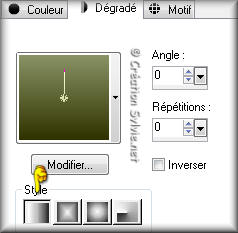
Vous êtes prêt alors allons-y. :)
|
Pour vous guider pendant la création de ce tag,
cliquer sur cette flèche avec le bouton gauche de la souris
et déplacer pour marquer votre ligne

|
Étape 1.
Ouvrir une nouvelle image de 900 x 700 pixels, fond
transparent
Outil Pot de peinture
Appliquer le dégradé dans la nouvelle image
Étape 2.
Effets - Modules externes - LenK - Zitah
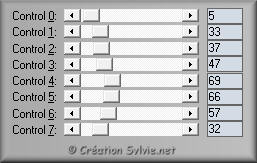
Effets - Filtre personnalisé
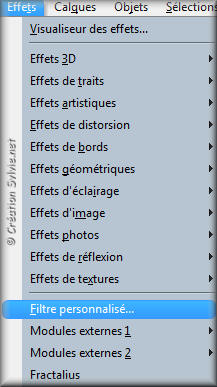
Dans la section Réglages, choisir Emboss_3
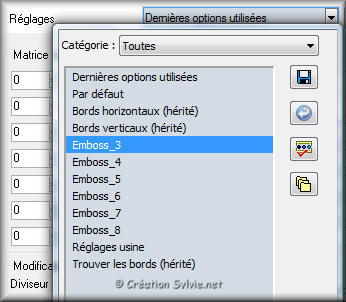
Cliquez sur Ok
Note
Si vous ne voyez pas l'effet Emboss_3 c'est que vous
n'avez pas placé le preset dans le répertoire
Paramètres par défaut de votre PSP.
Étape 3.
Palette Styles et Textures
Ouvrir la fenêtre de configuration du dégradé
Style Linéaire - Angle à 0 - Répétitions à 1 - Inverser décoché
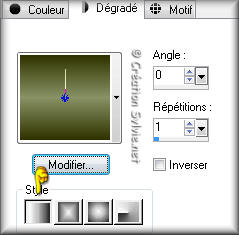
Étape 4.
Calques - Nouveau calque raster
Outil Pot de peinture
Appliquer le nouveau dégradé dans le nouveau calque
Étape 5
Calques - Nouveau calque de masque - À partir d'une image
Repérer le masque sdtMask166.jpg

Calques - Fusionner - Fusionner le groupe
Effets - Filtre personnalisé
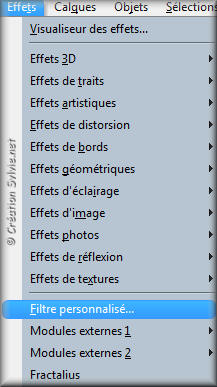
Dans la section Réglages, choisir Emboss_4
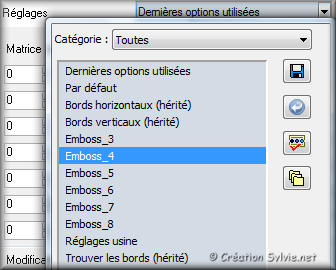
Cliquez sur Ok
Effets - Effets de bords - Accentuer
Étape 6
Outil Sélection - Rectangle
Dans la barre d'outils, cliquez sur Sélection personnalisée

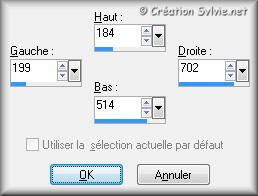
Étape 7.
Ouvrir le tube Devilsinside_433_2009 (bouteille de champagne)
Édition - Copier
Retourner à votre tag
Édition - Coller comme nouveau calque
Image - Redimensionner
Décochez Redimensionner tous les
calques
Redimensionner à 70%
Réglage - Netteté - Netteté
Placer à l'intérieur de la sélection

Sélections - Inverser
Presser la touche Delete (Suppr) de votre clavier
Sélections - Désélectionner tout
Palette des calques
Changer le mode Mélange pour Luminance (héritée)
Effets - Modules externes - FM Tile Tools - Blend Emboss
Configuration par défaut
Étape 8.
Outil Sélection - Lasso - Point à point
Sélectionner le coin supérieur gauche du masque
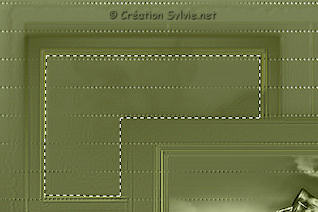
Garder la sélection
Étape 9.
Ouvrir le tube Narah_0311_Floral_Julio2009
Édition - Copier
Retourner à votre tag
Édition - Coller comme nouveau calque
mage - Redimensionner
Décochez Redimensionner tous les
calques
Redimensionner à 65%
Réglage - Netteté - Netteté
Placer à l'intérieur de la sélection

Sélections - Inverser
Presser la touche Delete (Suppr) de votre clavier
Sélections - Désélectionner tout
Palette des calques
Changer le mode Mélange pour Luminance (héritée)
Effets - Effets de bords - Accentuer
Calques - Dupliquer
Image - Miroir
Image - Renverser
Étape 10.
Ouvrir le tube brad 1 (bouton)
Édition - Copier
Retourner à votre tag
Édition - Coller comme nouveau calque
Image - Redimensionner
Décochez Redimensionner tous les
calques
Redimensionner à 65%
Réglage - Netteté - Netteté
Réglage - Teinte et saturation - Coloriser
Teinte à 48 - Saturation à 59
Placer dans le haut du tag, à droite
(Voir Résultat final)
Effets - Effets 3D - Ombre de portée
2 ~ 2 ~ 80 ~ 5.00, couleur Noire
Calques - Dupliquer 3 fois le tube
Placer les copies en ligne vers la gauche

Note
Un espace est laissé entre l'avant-dernier et le
dernier bouton pour la tête du tube de la femme
Étape 11.
Ouvrir le tube So Red_Chrome Flower 2_Blog Chez ZaZa
Édition - Copier
Retourner à votre tag
Édition - Coller comme nouveau calque
Image - Redimensionner
Décochez Redimensionner tous les
calques
Redimensionner à 65%
Réglage - Netteté - Netteté
Réglage - Teinte et saturation - Coloriser
Teinte à 48 - Saturation à 59
Placer comme ceci :

Effets - Effets 3D - Ombre de portée
2 ~ 2 ~ 80 ~ 15.00, couleur Noire
Calques - Dupliquer
Image - Miroir
Placer dans le bas du tag, à gauche

Étape 12.
Ouvrir le tube calguisglamour1399 (femme)
Édition - Copier
Retourner à votre tag
Édition - Coller comme nouveau calque
Image - Miroir
Placer vers la droite

Effets - Effets 3D - Ombre de portée
2 ~ 2 ~ 80 ~ 15.00, couleur Noire
Étape 13.
Ouvrir le tube clear tag
Édition - Copier
Retourner à votre tag
Édition - Coller comme nouveau calque
Réglage - Teinte et saturation - Coloriser
Teinte à 48 - Saturation à 59
Placer dans le bas du tag, à gauche
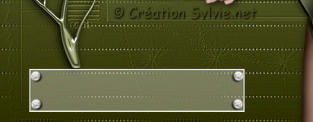
Effets - Effets 3D - Ombre de portée
2 ~ 2 ~ 80 ~ 5.00, couleur Noire
Étape 14.
Outil Texte
Repérer la police PassionsConflictROB_0
Taille à 20
Épaisseur du trait à 0
Mode Vectoriel
Palette Styles et Textures
Rendre inactive la couleur Premier plan
et configurer la couleur Arrière-plan comme le dégradé de
l'étape 3
Écrire votre texte (Glamour)
Placer à l'intérieur du tag transparent
(Voir Résultat final)
Calques - Convertir en calque raster
Effets - Filtre personnalisé
Dans la section Réglages, choisir Emboss_3
(Voir Étape 2)
Effets - Effets 3D - Ombre de portée
2 ~ 2 ~ 80 ~ 5.00, couleur Noire
Étape 15.
Calques - Fusionner - Tous aplatir
Image - Ajouter des bordures - Symétrique coché
Taille de 5 pixels = Couleur Arrière-plan
Sélections - Sélectionner tout
Sélections - Modifier - Contracter de 5 pixels
Sélections - Inverser
Effets - Effets 3D - Biseautage intérieur
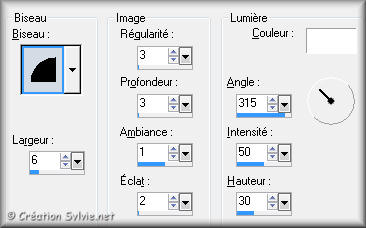
Sélections - Désélectionner tout
Étape 16.
Image - Ajouter des bordures - Symétrique coché
Taille de 20 pixels = Couleur Premier plan
Étape 17.
Image - Ajouter des bordures - Symétrique coché
Taille de 5 pixels = Couleur Arrière-plan
Sélections - Sélectionner tout
Sélections - Modifier - Contracter de 5 pixels
Sélections - Inverser
Effets - Effets 3D - Biseautage intérieur
Même configuration que l'étape 15 (déjà en mémoire)
Sélections - Désélectionner tout
Étape 18.
Outil Baguette magique
Sélectionner la bordure de 20 pixels
Outil Pot de peinture
Appliquer le dégradé dans la sélection
Effets - Modules externes - LenK - Zitah
Même configuration que l'étape 2
Effets - Filtre personnalisé
Dans la section Réglages, choisir Emboss_3
(Voir Étape 2)
Sélections - Désélectionner tout
Étape 19.
Ajouter votre signature
Calques - Fusionner - Fusionner les calques visibles
Voilà ! Votre tag est terminé
Si vous ne désirez pas ajouter l'animation, il ne vous reste plus qu'à le redimensionner si nécessaire
et à l'enregistrer en format JPG, compression à 25
Si vous désirez l'animer alors on continue. :)
Étape 20.
Outil Sélection - Lasso - Lasso
Sélectionner le liquide qui sort de la bouteille

Sélections - Transformer la sélection en calque
Calques - Dupliquer 2 fois
Renommer les calques L1, L2 et L3
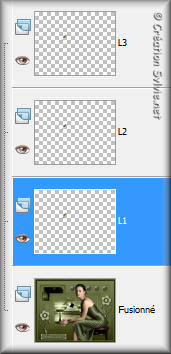
Étape 21.
Palette des calques
Activer le calque L1
Effets - Modules externes - Eye Candy 4000 - Water
drops
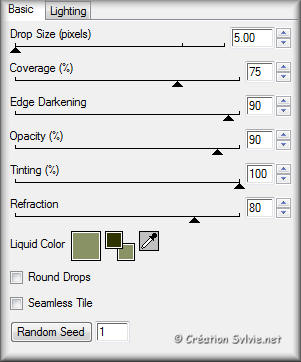
Étape 22.
Palette des calques
Activer le calque L2
Effets - Modules externes - Eye Candy 4000 - Water drops
Même configuration que l'étape 22 et cliquez une fois sur Random
Seed
Étape 23.
Palette des calques
Activer le calque L3
Effets - Modules externes - Eye Candy 4000 - Water drops
Même configuration que l'étape 22 et cliquez une autre fois sur Random Seed
Sélections - Désélectionner tout
Étape 24.
Palette des calques
Activer le calque Fusionné
Outil Sélection - Lasso - Point à point
Sélectionner la coupe

Sélections - Transformer la sélection en calque
Calques - Dupliquer 2 fois
Renommer les calques T1, T2 et T3
Étape 25.
Palette des calques
Activer le calque T1
Effets - Modules externes - Eye Candy 4000 - Water
drops
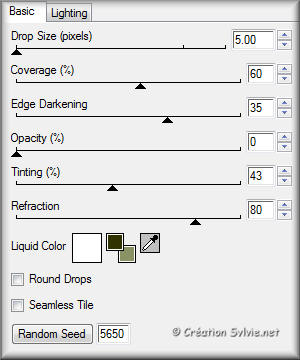
Étape 26.
Palette des calques
Activer le calque T2
Effets - Modules externes - Eye Candy 4000 - Water drops
Même configuration que l'étape 26 et cliquez une fois sur Random
Seed
Étape 27.
Palette des calques
Activer le calque T3
Effets - Modules externes - Eye Candy 4000 - Water drops
Même configuration que l'étape 26 et cliquez une autre fois sur Random Seed
Sélections - Désélectionner tout
Étape 28.
Palette des calques
Rendre invisible les calques L2, L3, T2 et T3
Activer le calque Fusionné
Édition - Copier avec fusion
Étape 29.
Ouvrir Animation Shop
Édition - Coller comme nouvelle animation
Retourner à PSP
Étape 30.
Palette des calques
Rendre invisible les calques L1 et T1
Rendre visible à nouveau les calque L2 et T2
Activer le calque Fusionné
Édition - Copier avec fusion
Étape 31.
Retourner à Animation Shop
Édition - Coller après l'image active
Retourner à PSP
Étape 32.
Palette des calques
Rendre invisible les calques L2 et T2
Rendre visible à nouveau les calque L3 et T3
Activer le calque Fusionné
Édition - Copier avec fusion
Étape 33.
Retourner à Animation Shop
Édition - Coller après l'image active
Étape 34.
Édition - Sélectionner tout
Animation - Propriété de l'image
Mettre la durée à 24
Visionner votre animation
Voilà ! Votre tag animé est terminé.
Il ne vous reste plus qu'à le redimensionner si nécessaire et à
l'enregistrer en format GIF.
J'espère que vous avez aimé faire ce tutoriel. :)
Il est interdit de copier ou de distribuer
cette traduction sans mon autorisation
|